STILIVISUAL (comando) Trova
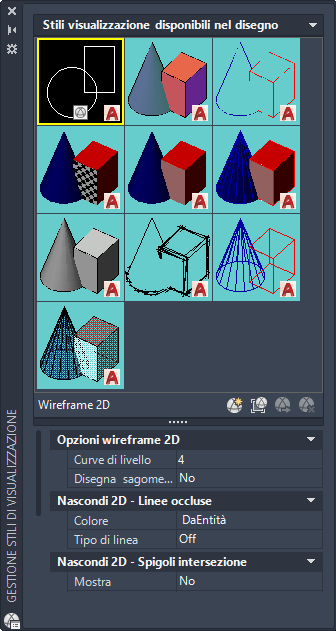
Crea e modifica gli stili di visualizzazione.
In Gestione stili di visualizzazione è presente un gruppo di immagini campione degli stili di visualizzazione disponibili nel disegno. Sono inoltre presenti i gruppi di proprietà seguenti:
- Impostazioni facce
- Impostazioni ambiente
- Impostazioni spigoli
- Illuminazione
Le modifiche apportate nel gruppo Stili di visualizzazione nella barra multifunzione creano uno stile di visualizzazione temporaneo, *Corrente*, che viene applicato alla finestra corrente. Le impostazioni non vengono salvate come stile di visualizzazione denominato.
Elenco di opzioni
Vengono visualizzate le opzioni seguenti:
Stili di visualizzazione disponibili nel disegno
Visualizza le immagini campione degli stili di visualizzazione disponibili nel disegno. Le impostazioni di facce, ambiente e spigoli dello stile di visualizzazione selezionato vengono mostrate nei riquadri delle impostazioni.
Le icone sull'immagine campione indicano lo stato dello stile di visualizzazione:
- L'icona del pulsante Applica lo stile visualizzazione selezionato alla finestra corrente, visualizzata in basso al centro, indica lo stile di visualizzazione applicato alla finestra corrente.
- Un'icona del disegno in basso al centro indica uno stile di visualizzazione in uso nel disegno corrente, ma non nella finestra corrente.
- Un'icona di prodotto in basso a destra indica lo stile di visualizzazione di default fornito con il prodotto.
Pulsanti nella barra degli strumenti
Consentono di accedere tramite pulsante alle opzioni di uso frequente.
- Crea nuovo stile visualizzazione
-
Una nuova immagine campione viene posizionata alla fine del riquadro e selezionata.
- Applica lo stile visualizzazione selezionato alla finestra corrente
-
Applica lo stile di visualizzazione selezionato alla finestra corrente.
- Esporta lo stile visualizzazione selezionato nella tavolozza degli strumenti
-
Crea uno strumento per lo stile di visualizzazione selezionato e lo posiziona nella tavolozza degli strumenti attiva.
- Elimina lo stile di visualizzazione selezionato
-
Rimuove lo stile di visualizzazione dal disegno. Non è possibile rimuovere uno stile di visualizzazione di default o in uso.
Attiva un menu di scelta rapida
Consente di accedere alle opzioni attivate dai pulsanti della barra degli strumenti nonché alle ulteriori opzioni riportate di seguito disponibili solo nel menu di scelta rapida. Fare clic con il pulsante destro del mouse su un'immagine campione nel riquadro per accedere al menu di scelta rapida.
- Applica a tutte le finestre
-
Applica lo stile di visualizzazione selezionato a tutte le finestre del disegno.
- Modifica descrizione
-
La descrizione viene visualizzata come descrizione comandi quando si posiziona il cursore sull'immagine campione.
- Copia
-
Copia l'immagine campione dello stile di visualizzazione negli Appunti. È possibile incollarla nella finestra delle tavolozze degli strumenti per creare uno strumento dello stile di visualizzazione specifico o incollarla nel riquadro degli stili di visualizzazione disponibili per creare una copia.
- Incolla
-
Incolla uno strumento dello stile di visualizzazione nel riquadro e aggiunge lo stile in questione al disegno o incolla una copia dello stile di visualizzazione nel riquadro degli stili di visualizzazione disponibili.
- Dimensioni
-
Imposta le dimensioni delle immagini campione. L'opzione Massima riempie il riquadro con un'immagine.
- Ripristina default
-
Ripristina le impostazioni originali per uno degli stili di visualizzazione di default.
Impostazioni facce
Controllano l'aspetto delle facce in una finestra.
- Pulsante Intensità evidenziazione
-
Modifica il valore relativo a Intensità evidenziazione da positivo a negativo e viceversa.
- Pulsante Opacità
-
Modifica il valore relativo ad Opacità da positivo a negativo e viceversa.
- Stile faccia
-
Definisce l'ombreggiatura su facce e tratteggi con riempimento solido e sfumatura. (Variabile di sistema VSFACESTYLE)
- Realistico. Utilizza colori il più vicino possibile all'aspetto reale della faccia.
- Gooch. Utilizza i colori caldi e freddi anziché la luminosità e l'ombreggiatura per migliorare la visualizzazione delle facce che nella realtà potrebbero risultare ombreggiate o difficili da distinguere.
- Nessuna. Non applica uno stile di faccia o non visualizza riempimenti solidi o sfumature. Le altre impostazioni faccia sono disattivate.
Questo stile faccia visualizza gli spigoli con tutte le linee nascoste rimosse.
Mostra i dettagli di un solido o di una superficie 3D utilizzando colori caldi per le aree illuminate e colori freddi per le aree scure. Questo stile faccia è disponibile solo per gli oggetti ai quali non è applicato alcun materiale.
Nota: Per gli stili di visualizzazione Nascosto e Schizzo questa opzione è impostata su 0 (disattivata). - Qualità illuminazione
-
Imposta il metodo per l'interpolazione dei colori per le facce dei solidi e delle superfici 3D nella finestra corrente (variabile di sistema VSLIGHTINGQUALITY).
- Sfaccettata.
- Levigata.
- Più omogenea restituisce un aspetto levigato di alta qualità, ma produce un miglioramento visibile solo se nella finestra di dialogo Regolazione manuale delle prestazioni è attivata l'opzione dell'effetto hardware "Illuminazione per pixel".
Questa impostazione prevede un utilizzo di risorse minimo, ma visualizza le superfici curve come approssimazioni sfaccettate.
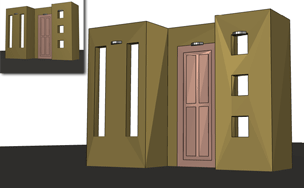
Questa impostazione di default consente di creare una visualizzazione levigata senza accelerazione hardware.

Per visualizzare in base a questa impostazione, è necessario attivare l'impostazione Illuminazione per pixel nella finestra di dialogo Prestazioni grafiche tramite il comando CONFIGGRAFICA.

- Colore
-
Controlla la visualizzazione dei colori sulle facce. (Variabile di sistema VSFACECOLORMODE)
- Normale. Non applica un modificatore del colore delle facce.
- Monocromatico. Visualizza il modello nelle sfumature del colore specificato (variabile di sistema VSMONOCOLOR).
- Tinta. Modifica il valore di tonalità e saturazione dei colori delle facce.
- Riduci saturazione. Sfuma il colore riducendone il componente di saturazione del 30%.
Il colore monocromatico utilizzato corrisponde al valore memorizzato nella variabile di sistema VSMONOCOLOR.
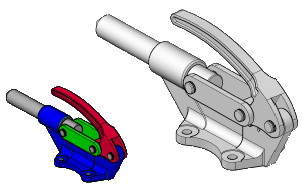
Il colore tinta viene determinato dalle impostazioni di tonalità e saturazione del valore di colore memorizzato nella variabile di sistema VSMONOCOLOR.
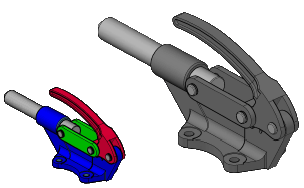
La saturazione del colore dei solidi e delle superfici 3D viene ridotta del 30%.
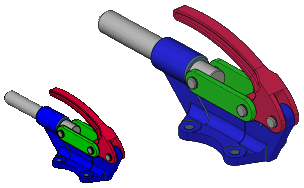
- Opacità
-
Controlla l'opacità o la trasparenza delle facce in una finestra. (Variabile di sistema VSFACEOPACITY)
Materiali e colore
Controlla la visualizzazione dei materiali e del colore sulle facce.
- Materiali
-
Controlla l'eventuale visualizzazione di materiali e composizioni. (Variabile di sistema VSMATERIALMODE)
- Colore monocromatico/Colore tinta
-
Visualizza la finestra di dialogo Seleziona colore, in cui è possibile selezionare il colore monocromatico o tinta a seconda della modalità colore delle facce. Questa impostazione non è disponibile quando la modalità colore delle facce è impostata su Normale o Riduci saturazione. (Variabile di sistema VSMONOCOLOR)
Impostazioni ambiente
Controllano le ombre e lo sfondo.
- Ombre
-
Controlla la visualizzazione delle ombre.
Nota: Per visualizzare ombre complete, è necessaria l'accelerazione hardware. Per attivare l'accelerazione hardware, immettere CONFIGGRAFICA alla riga di comando. Nella finestra di dialogo Prestazioni grafiche, fare clic sul pulsante Accelerazione hardware. - Sfondi
-
Controlla l'eventuale visualizzazione degli sfondi nella finestra. (Variabile di sistema VSBACKGROUNDS)
Impostazioni spigoli
Controllano la modalità di visualizzazione degli spigoli.
- Mostra
-
Imposta la visualizzazione degli spigoli su Spigoli sfaccettature, Isolinee o Nessuna. (Variabile di sistema VSEDGES)
- Colore
-
Imposta il colore degli spigoli. (Variabile di sistema VSEDGECOLOR)
Modificatori spigoli
Controlla le impostazioni che si applicano a tutte le modalità spigolo, ad eccezione di Nessuna.
- Estensioni linea
-
Estende le linee oltre le intersezioni, per un effetto di disegno manuale. Il pulsante consente di attivare/disattivare l'effetto sporgenza. Quando è attivo, è possibile modificare l'impostazione. (Variabile di sistema VSEDGELEX)
- Pulsante Spigoli distorsione/Impostazione Distorsione
-
Conferisce alle linee l'aspetto di linee di uno schizzo. (Variabile di sistema VSEDGEJITTER)
- Angolo piega
-
Imposta l'angolo in cui non vengono mostrati gli spigoli di sfaccettatura all'interno di una faccia, per un effetto levigato. Questa opzione è disponibile quando la variabile di sistema VSEDGES è impostata sulla visualizzazione degli spigoli di sfaccettatura. (Variabile di sistema VSEDGESMOOTH)
- Spazio dell'alone %
-
Specifica la dimensione dello spazio da visualizzare quando un oggetto è nascosto da un altro. Questa opzione è disponibile quando è selezionato lo stile di visualizzazione Concettuale o Nascosto 3D oppure uno stile di visualizzazione basato su di essi. Quando il valore relativo allo spazio dell'alone è maggiore di 0, gli spigoli delle sagome non sono visualizzati. (Variabile di sistema VSHALOGAP)
Spigoli sagoma
Controlla le impostazioni che si applicano agli spigoli delle sagome. Gli spigoli delle sagome non sono visualizzati su oggetti wireframe o trasparenti. (Variabile di sistema VSSILHEDGES)
- Mostra
-
Controlla la visualizzazione degli spigoli delle sagome. (Variabile di sistema VSSILHEDGES)
- Larghezza
-
Specifica la larghezza con cui vengono visualizzati gli spigoli delle sagome. (Variabile di sistema VSSILHWIDTH)
Spigoli occlusi
Controlla le impostazioni che si applicano a tutte le modalità spigolo, ad eccezione di Nessuna.
- Mostra
-
Controlla l'eventuale visualizzazione degli spigoli occlusi. (Variabile di sistema VSOCCLUDEDEDGES)
- Colore
-
Imposta il colore degli spigoli occlusi. (Variabile di sistema VSOCCLUDEDCOLOR)
- Tipo di linea
-
Imposta un tipo di linea per gli spigoli occlusi. (Variabile di sistema VSOCCLUDEDLTYPE)
Spigoli intersezione
Controlla le impostazioni che si applicano agli spigoli intersezione quando la modalità spigolo è impostata su Spigoli sfaccettature.
- Mostra
-
Controlla l'eventuale visualizzazione degli spigoli di intersezione. (Variabile di sistema VSINTERSECTIONEDGES)
Nota:Per migliorare le prestazioni, disattivare la visualizzazione degli spigoli di intersezione.
- Colore
-
Imposta il colore degli spigoli di intersezione. (Variabile di sistema VSINTERSECTIONCOLOR)
- Tipo di linea
-
Imposta un tipo di linea per gli spigoli di intersezione. (Variabile di sistema VSINTERSECTIONLTYPE)
Illuminazione
Controlla gli effetti dell'illuminazione.
- Controllo esposizione
-
Controlla le dimensioni delle evidenziazioni sulle facce senza materiali. (Variabile di sistema VSFACEHIGHLIGHT)
- Visualizzazione ombre
-
Controlla la visualizzazione delle ombre nelle finestre. Per ottimizzare le prestazioni, disattivare le ombre. (Variabile di sistema VSSHADOWS)
- Ombre oggetti mappati. Visualizza le ombre complete.
- Ombre al suolo.
- Off.